海外旅行のパケ死(高額請求)に悩まされないためにやっておきたいiPhone設定
iPhone 6s Plus に限らずiPhoneを海外で使うために、高額請求に悩まされる前に覚えておきたいことを今回は残しておきたいと思います。
SIMフリーiPhoneを利用されている方は国内用のSIMカードを取り外して海外用のSIMカードを利用するのが手っ取り早いですね……
今回はauやdocomo、SoftBankのキャリアを利用している方向けの高額請求されないための設定方法です。
iPhone設定方法
現地に到着する前、飛行機の座席についたら携帯電話やスマートフォンの電波を発する機器の電源をオフにするか機内モードにするようにアナウンスされるかと思うので、指示通りに機内モードにします。
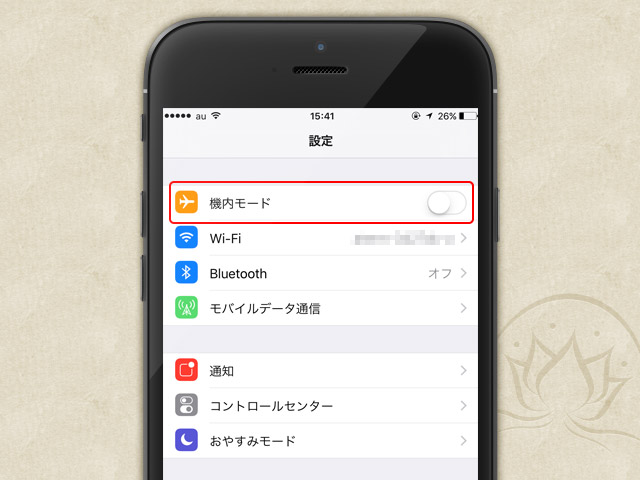
iPhoneの設定アイコンをタップすると一番上に機内モードがあるのでタップします。この設定をオンにすると一切の通信をしなくなるので安心です。
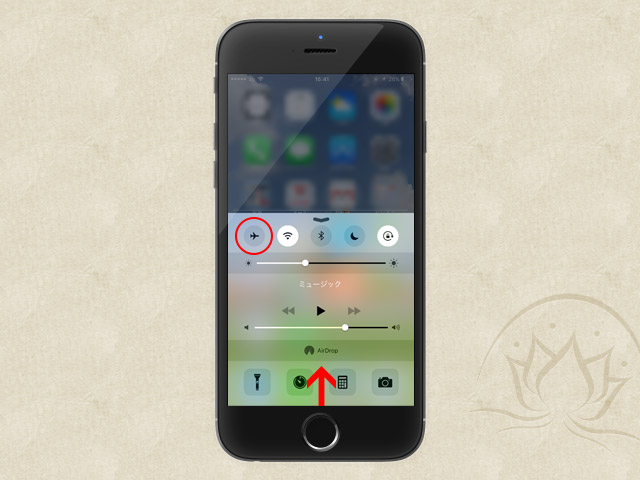
もっと手っ取り早く設定するなら、iPhoneのモニター下から上にスワイプすると左上に先ほどのアイコンと似た飛行機のマークがあるかと思うのでそちらを押すと機内モードに設定されます。
レンタルWiFiを利用する

各キャリヤの通信機能を遮断するだけではネットはできなくなるので、海外ではカフェやレストラン、ホテルなどで無料で使えるWiFiを利用します。
場所によってはWiFiを提供していないところもあるかと思うので、海外用WiFiルーターをレンタルすることをおすすめします。
タイでは日本と同様LTE環境があるので高速通信が楽しめます。3G回線でネットすることもできますが高速通信はできません……
実際に使ってみたのですが、一度設定してしまえばそのまま利用できるので楽です。ルーターなので友だちとシェアすることもできるのでパケ死で困ることは少なくなります。
WiFiの設定方法
iPhoneでのWiFi設定のご紹介です。
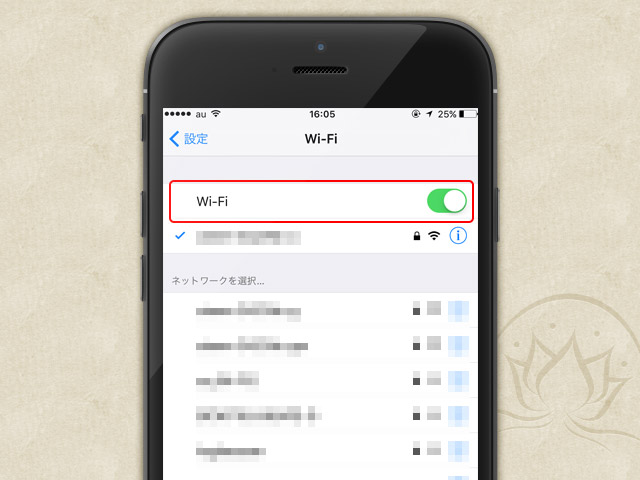
先ほどの機内モードの設定の時に紹介した設定のアイコンをタップします。そうすると機内モードの下にWi-Fiの項目があるかと思うのでそちらをタップします。そうすると上のような画面になるかと思います。
ネットワークの選択から目的のものを選びパスワードを入力したらWiFiでの通信が完了になります。
他にも注意したいところはあります(Appのバックグラウンド更新など)が今回はWiFiの設定までにします。海外でもスマートフォンが使えると場所を検索したりお店を探したりと手軽に情報を得ることができます。
少しでも通信費を抑えたいならレンタルWiFiとの組み合わせがおすすめです。
海外旅行で役立つiPhoneグッズ
iPhone 6s Plus に機種変してから日本にいる用と海外旅行用のiPhoneグッズを分けるようにしています。海外用の場合は帰国後に旅行道具整理するときにキャリーバッグの中に入れておくようにしています。次回の旅行の時に改めて買い直す必要もなくなります。
日本用のiPhoneアクセサリー
iPhone 5s 頃からガラスフィルムが人気になってきましたね。あまり買え買えもしなくても良いです。
日本ではシンプルに iPhone 6 Plus (PRODUCT) RED のケースをつけています。公式のアクセサリーは若干高く感じますが気に入ると長く飽きずに使えるのでお気に入りです。
旅行先で使うiPhoneアクセサリー
海外旅行では少しでも防犯対策になるケースやストラップをつけるようにしています。iPhoneはどこの国に行っても比較的狙われやすい端末なので注意できるようであれば見た目関係なくしていきたいです。
落下、盗難防止用のネックストラップです。ポッチのようなところから取り外しが可能になっています。
取り外したら、カラビナにもなるのでスマホ以外にもデジカメに取り付ける事もできます。もう少し安いリングタイプのネックストラップもあるので気になったらチェックしてみてください。
iPhone 6s はストラップホールがないのでケースでストラップをつけられるようにします。イヤホンジャックのところをストラップホールにするのもあるのですが値段が結構するので、iPhoneの角をカバーするにも良いかと思いケースにしてみました。


